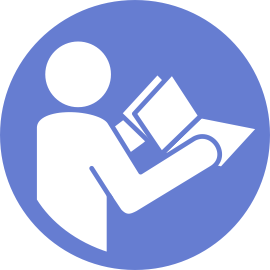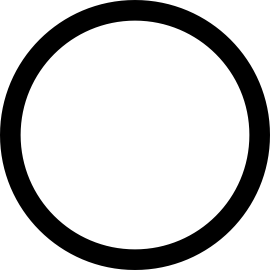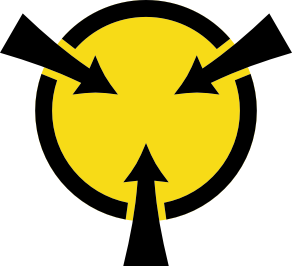安裝記憶體模組
使用此資訊來安裝記憶體模組。
小心
拔掉此作業的所有電源線。
- 記憶體模組對靜電很敏感,需要特殊處理。除了處理靜電敏感裝置的一般準則,也請遵循下列指示:
拆卸或安裝記憶體模組時,一律佩戴靜電放電腕帶。也可以使用靜電放電手套。
絕對不要同時拿兩個以上的記憶體模組,否則會造成其互相碰觸。在儲存期間,請勿將記憶體模組直接彼此堆疊。
絕不要碰觸記憶體模組接頭的金色接點,或是讓這些接點與記憶體模組接頭外罩外部碰觸。
小心處理記憶體模組:絕不要使記憶體模組彎折、扭轉或掉落。
請勿使用任何金屬工具(例如模具或夾具)來處理記憶體模組,因為剛性金屬可能會損壞記憶體模組。
請勿在拿著包裝或被動元件時插入記憶體模組,這可能會由於插入時的大量力道而造成包裝破裂或被動元件分離。
安裝記憶體模組之前:
將裝有新記憶體模組的防靜電保護袋與伺服器外部任何未上漆的表面進行接觸。然後從保護袋中取出新的記憶體模組,並將其放置在防靜電表面上。
- 在主機板上找出所需的記憶體模組插槽。註請務必遵循記憶體模組安裝規則中的安裝規則和順序。
- 如果您是第一次安裝 Intel Optane DC Persistent Memory modules (DCPMM),請遵循DC Persistent Memory Module (DCPMM) 設定指示進行。註DCPMM 模組的外觀與圖例中的 DRAM DIMM 略有不同,但安裝方法相同。
若要安裝記憶體模組,請完成下列步驟:
圖 1. 安裝記憶體模組
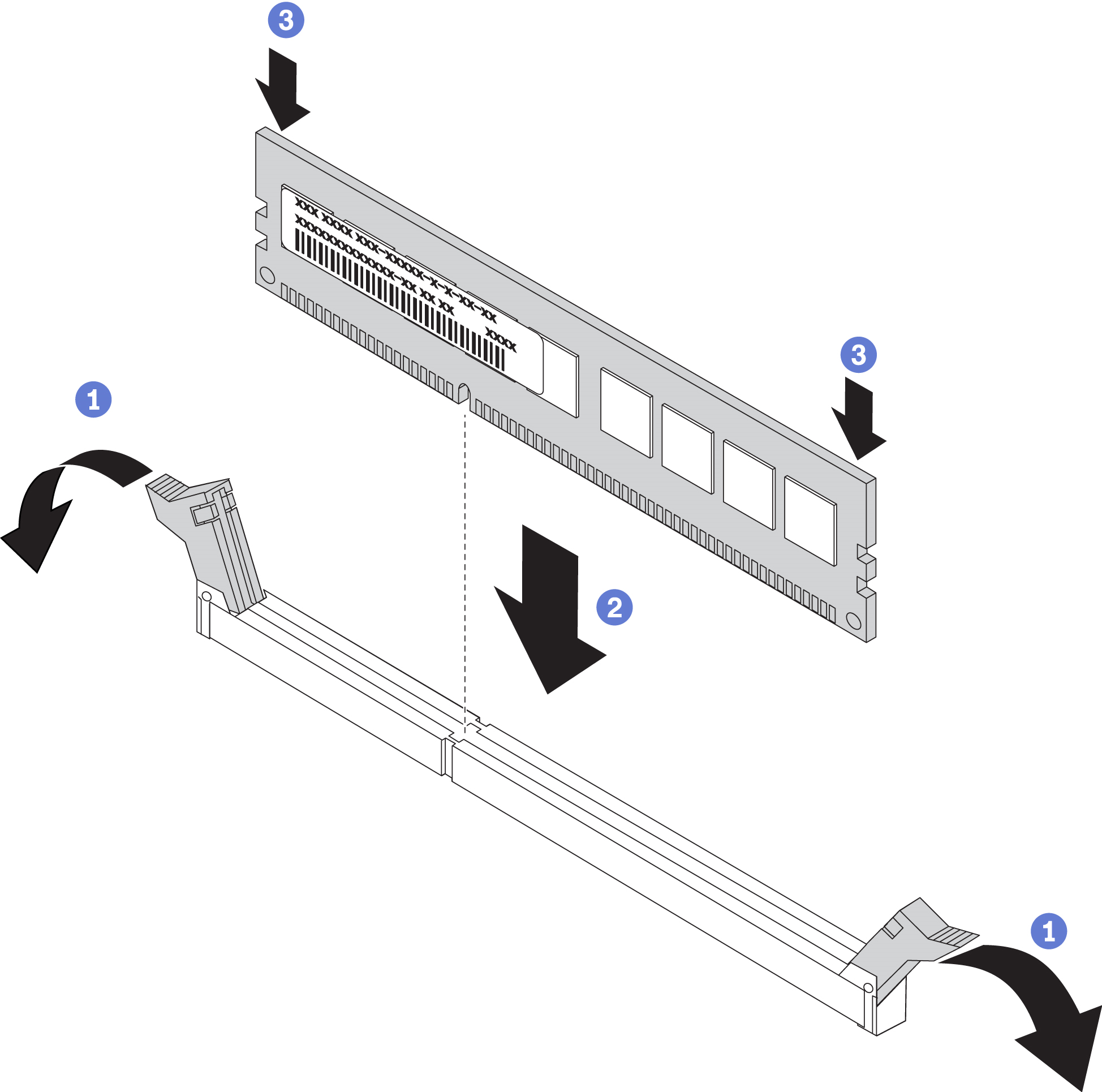
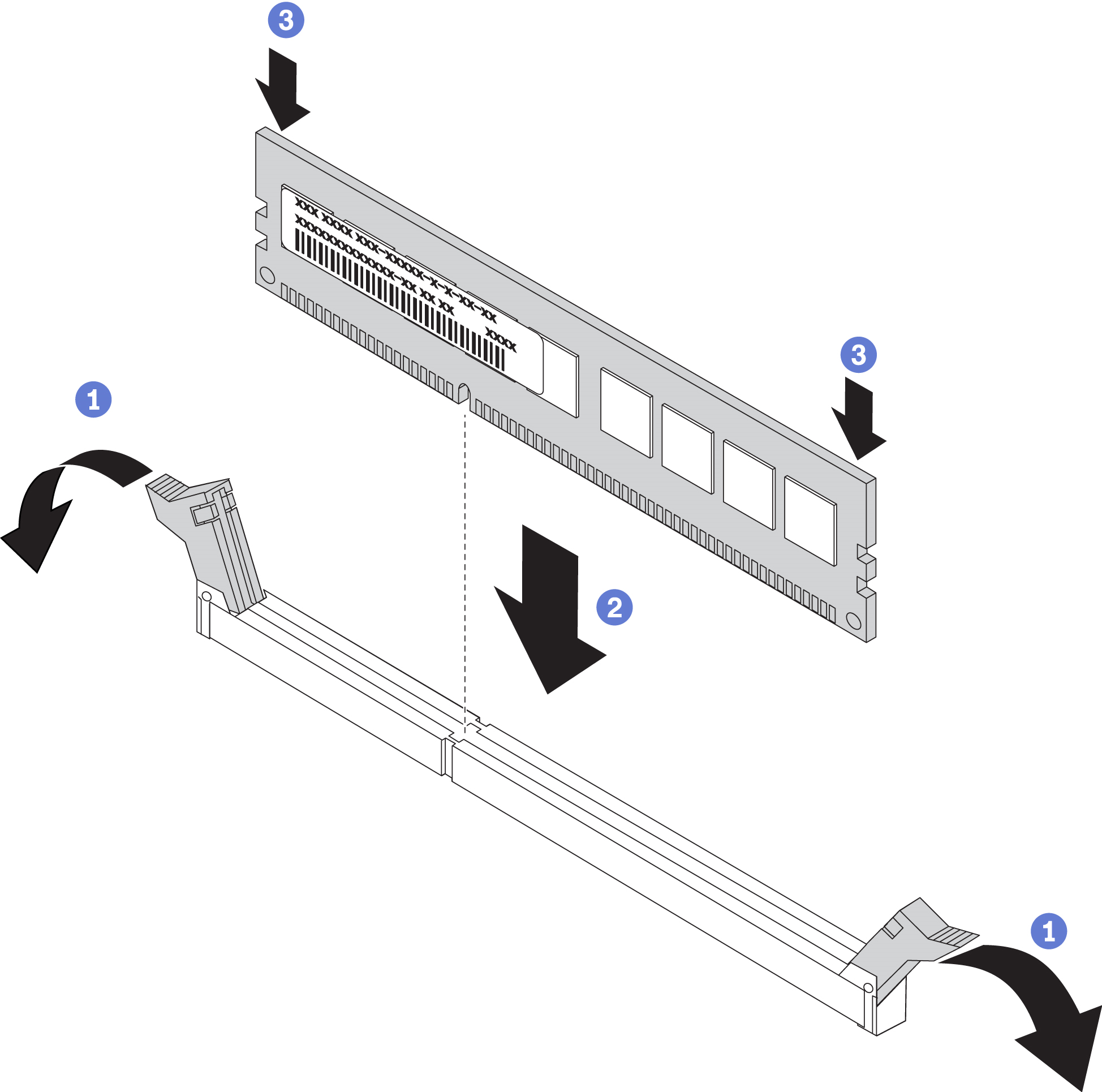
如果您已安裝 DRAM DIMM 模組,請完成零件更換。請參閱完成零件更換。
如果您已安裝 DCPMM:
將系統韌體更新為最新版本(請參閱更新韌體)。
確定所有 DCPMM 裝置的韌體皆為最新版本。若否,則更新為最新版本(請參閱 使用 LXCA 更新受管理裝置上的韌體)。
配置 DCPMM 和 DRAM DIMM(請參閱配置 DC Persistent Memory Module (DCPMM))。
必要時還原備份的資料。
提供意見回饋